So passen Sie die Grafikkartenkonfiguration an
Viele Benutzer wissen nicht, wie die Grafikkarte ihres Computers konfiguriert ist und wie sie sie anpassen können. Benutzer, die nicht wissen, wie sie sie anpassen, können sich auf die folgenden Schritte beziehen.
So passen Sie die Grafikkartenkonfiguration an
1 Wir müssen zunächst sicherstellen, dass der Treiber der Computergrafikkarte normal installiert ist.
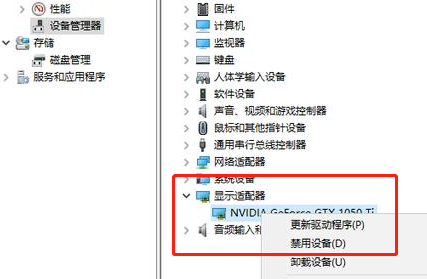
2. Öffnen Sie die Systemsteuerung des Computers und öffnen Sie „Hardware und Sound“
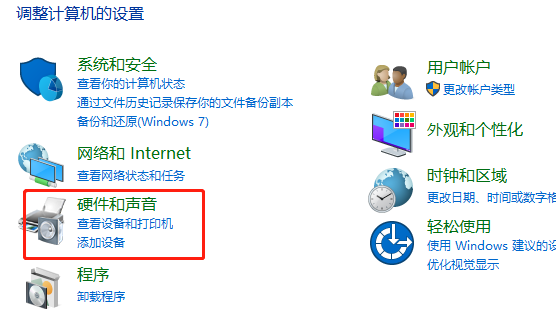
3. Nach dem Öffnen können Sie hier die Systemsteuerung der Grafikkarte sehen.
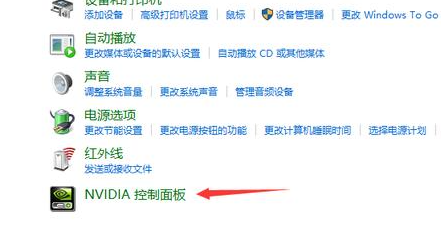
4. Natürlich können Sie direkt mit der rechten Maustaste auf den Desktop klicken oder dieses Bedienfeld auswählen, um es zu öffnen.
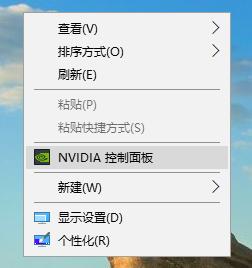
Das obige ist der detaillierte Inhalt vonSo passen Sie die Grafikkartenkonfiguration an. Für weitere Informationen folgen Sie bitte anderen verwandten Artikeln auf der PHP chinesischen Website!

Heiße KI -Werkzeuge

Undresser.AI Undress
KI-gestützte App zum Erstellen realistischer Aktfotos

AI Clothes Remover
Online-KI-Tool zum Entfernen von Kleidung aus Fotos.

Undress AI Tool
Ausziehbilder kostenlos

Clothoff.io
KI-Kleiderentferner

AI Hentai Generator
Erstellen Sie kostenlos Ai Hentai.

Heißer Artikel

Heiße Werkzeuge

Notepad++7.3.1
Einfach zu bedienender und kostenloser Code-Editor

SublimeText3 chinesische Version
Chinesische Version, sehr einfach zu bedienen

Senden Sie Studio 13.0.1
Leistungsstarke integrierte PHP-Entwicklungsumgebung

Dreamweaver CS6
Visuelle Webentwicklungstools

SublimeText3 Mac-Version
Codebearbeitungssoftware auf Gottesniveau (SublimeText3)

Heiße Themen
 1359
1359
 52
52
 So überprüfen Sie die Grafikkartenkonfiguration auf einem Win10-Computer
Jul 14, 2023 am 11:05 AM
So überprüfen Sie die Grafikkartenkonfiguration auf einem Win10-Computer
Jul 14, 2023 am 11:05 AM
Viele Freunde, die große Spiele spielen oder 3D-Bildverarbeitungssoftware verwenden, machen sich mehr Sorgen um die Grafikkarte. Einige Freunde möchten wissen, welches Grafikkartenmodell ihr Computer hat und ob ihre Grafikkarte die Konfigurationsanforderungen erfüllt. Heute erklärt Ihnen der Herausgeber von System Home, wie Sie die Grafikkartenkonfiguration auf einem Win10-Systemcomputer überprüfen. Es ist ganz einfach. So überprüfen Sie die Grafikkartenkonfiguration auf einem Win10-Systemcomputer. 1. Drücken Sie die Tastenkombination Win-Symboltaste + R-Taste, um das Betriebsmenü zu öffnen, geben Sie den Befehl dxdiag ein und klicken Sie dann auf die Schaltfläche OK. 2. Klicken Sie, um die Registerkarte „Anzeige“ im Fenster „Directx-Diagnosetool“ zu öffnen. 3. Zu diesem Zeitpunkt können Sie das Grafikkartenmodell, den Treiber, den Anzeigespeicher und andere Informationen des Computers anzeigen. 4. Wenn Ihr Computer über zwei Grafikkarten verfügt, wird eine Registerkarte angezeigt. Klicken Sie auf die Registerkarte, um die andere Grafikkarte anzuzeigen.
 Welche Auswirkungen hat eine niedrige Grafikkartenkonfiguration?
Feb 15, 2024 pm 03:27 PM
Welche Auswirkungen hat eine niedrige Grafikkartenkonfiguration?
Feb 15, 2024 pm 03:27 PM
Die Laufqualität eines Computers hat grundsätzlich einen großen Einfluss auf seine Grafikkarte. Einige Benutzer wissen nicht viel über Grafikkarten und wissen nicht genau, welche Aspekte des Computers sich darauf auswirken Lassen Sie uns einige Auswirkungen einer niedrigen Grafikkartenkonfiguration vorstellen. Welche Auswirkungen hat eine niedrige Grafikkartenkonfiguration? Antwort: 1. Einige große 3D-Spiele können nicht ausgeführt werden. 2. Beim Abspielen einiger hochauflösender Videos steht der Computer unter großer Belastung. 3. Bei professionellerer Software gibt es keine Möglichkeit, sie gut auszuführen, wenn Zeichnen und 3D-Modellrendering erforderlich sind. 4. Wenn die Grafikkartenkonfiguration niedrig ist, kann das Spiel nicht geöffnet werden oder es stürzt häufig ab oder friert ein und der Computer zeigt außerdem einen verschwommenen Bildschirm oder einen blauen Bildschirm. 5. Das Wichtigste im Spiel ist die Grafikkarte, denn viele Bilder erfordern
 Detaillierte Schritte zum Ändern der Win10-Hardwarebeschleunigung auf die Grafikkarte
Jan 11, 2024 pm 06:45 PM
Detaillierte Schritte zum Ändern der Win10-Hardwarebeschleunigung auf die Grafikkarte
Jan 11, 2024 pm 06:45 PM
Win10-Benutzer stoßen beim Spielen oder Ansehen von Videos auf Probleme. Wir können diese Probleme also lösen, indem wir die Grafikkarten-Hardwarebeschleunigung aktivieren. Sehen wir uns also an, wie man die Grafikkarten-Hardwarebeschleunigung in Win10 aktiviert. Ändern Sie die Win10-Hardwarebeschleunigung auf die Grafikkarte: 1. Drücken Sie Win+R auf der Tastatur – öffnen Sie „Ausführen“ – geben Sie „regedit“ in das Ausführungsfenster ein und klicken Sie auf „Enter“ – rufen Sie den Registrierungseditor auf. 2. Im Registrierungseditor – linkes Menü – HKEY_LOCAL_MACHINE – SYSTEM – currentControlSet – Control – Video{C2016678-61EF-4A63-AEDC-F0E05E6
 Was passiert, wenn die Grafikkartenkonfiguration zum Spielen von Spielen nicht ausreicht?
Feb 15, 2024 am 09:30 AM
Was passiert, wenn die Grafikkartenkonfiguration zum Spielen von Spielen nicht ausreicht?
Feb 15, 2024 am 09:30 AM
Wenn wir Spiele spielen, ist die Grafikkarte das wichtigste Zubehör, da sich die Qualität der Grafikkarte direkt auf unser Spielerlebnis auswirkt. Einige Benutzer wissen nicht genau, welche Aspekte des Spiels die Grafikkarte beeinflusst Wenn die Karte nicht ausreicht, auf welche Probleme werden Sie beim Spielen stoßen? Was passiert, wenn die Grafikkartenkonfiguration nicht ausreicht, um Spiele zu spielen? 2. Das Spiel kann nicht normal laufen und das Spiel kann nicht betreten werden. 3. Wenn es ernst ist, kann das Spiel nicht ausgeführt werden. Wenn es nicht ernst ist, können Sie das Spiel betreten, aber es bleibt sehr hängen. 4. Bei einigen FPS-Spielen liegt die normale Anzahl der Frames bei etwa 30, besser wären 60. Wenn die Grafikkarte nicht gut ist, ergeben sich nur 15 Frames oder mehr.
 So zeigen Sie die Win7-Sprachleiste erneut an
Jan 10, 2024 pm 10:17 PM
So zeigen Sie die Win7-Sprachleiste erneut an
Jan 10, 2024 pm 10:17 PM
Wenn auf unserem Computer das Betriebssystem Win7 installiert ist und wir bei der Verwendung auf die Situation stoßen, dass die Win7-Sprachleiste fehlt, können wir, wenn wir sie erneut anpassen möchten, versuchen, die Uhrsprache in der Systemsteuerung des Computers zu finden. Wählen Sie die Option „Tastatur auf andere Eingabemethoden ändern“ aus und rufen Sie dann das entsprechende Fenster auf, um die Einstellungen zu ändern. Werfen wir einen Blick darauf, wie der Editor es im Detail gemacht hat. Ich hoffe, es kann Ihnen helfen. So blenden Sie die Sprachleiste in Win7 ein 1. Öffnen Sie das Startmenü und wählen Sie „Systemsteuerung“. 2. Rufen Sie die Systemsteuerungsseite auf und wählen Sie „Tastatur oder andere Eingabemethoden ändern“. 3. Es öffnet sich eine neue Seite und Sie können „Tastatur ändern“ auswählen. 4. Klicken Sie dann auf „Sprachleiste“. 5. Jetzt sehen Sie, dass die Sprachleiste hier ausgeblendet ist. 6. Wählen Sie „
 So rufen Sie die verschwundene Win7-Eingabemethode ab
Dec 25, 2023 pm 03:29 PM
So rufen Sie die verschwundene Win7-Eingabemethode ab
Dec 25, 2023 pm 03:29 PM
Das Win7-System ist ein hervorragendes System mit vielen Funktionen! Allerdings traten nach und nach einige seltsame kleine Probleme auf. Einige Leute hatten das Problem, dass die Eingabemethode bei der Verwendung von Win7 verschwand! Heute bringt Ihnen der Editor eine Lösung für das Problem, dass Win7 die Eingabemethode nicht anpassen kann. Lösung für die fehlende Eingabemethode in Win7: Bedienungsschritte: 1. Klicken Sie auf das Startsymbol in der unteren linken Ecke des Computers und dann im Menü „Öffnen“ auf „Systemsteuerung“, um das Systemsteuerungsprogramm zu öffnen. 2. Wählen Sie „Region und Sprache“ in der sich öffnenden Systemsteuerung, wie im roten Feld in der Abbildung unten gezeigt. 3. Nachdem Sie auf „Region und Sprache“ geklickt haben, erscheint das Einstellungsdialogfeld „Region und Sprache“, wie in der Abbildung gezeigt Unten wird geöffnet. Der Standardspeicherort ist 4. Klicken Sie in der Formatierungsoption auf die obige Option.
 Was nützt eine hohe Grafikkartenkonfiguration?
Feb 15, 2024 pm 01:45 PM
Was nützt eine hohe Grafikkartenkonfiguration?
Feb 15, 2024 pm 01:45 PM
Viele Benutzer wissen, dass die Konfiguration der Grafikkarte eng mit dem Gesamterlebnis bei der Nutzung des Computers zusammenhängt. Wenn die Grafikkarte gut konfiguriert ist, werden wir den Computer reibungsloser nutzen Spezielle Grafikkarte? Hier stellen wir sie Ihnen vor. Was nützt eine hohe Grafikkartenkonfiguration? 1. Eine bessere Bildverarbeitung hängt hauptsächlich mit einer gewissen Bildverarbeitung zusammen. Wenn die Grafikkarte gut ist, kann dies zu einem besseren Spielerlebnis führen. 2. Sie können mehr Programme öffnen, ohne stecken zu bleiben, was die Reibungslosigkeit der Software und die schnellere Reaktion der Software gewährleistet. 3. Je schneller die KI-Verarbeitung ist, desto besser ist die Grafikkarte. Bei einigen Online-Unterhaltungs- und Büroverarbeitungsdateien, insbesondere bei Spielen, ist die KI-Verarbeitung besser.
 So passen Sie die Grafikkartenkonfiguration an
Feb 16, 2024 am 09:12 AM
So passen Sie die Grafikkartenkonfiguration an
Feb 16, 2024 am 09:12 AM
Viele Benutzer wissen nicht, wie die Grafikkarte ihres Computers konfiguriert ist und wie sie sie anpassen können. So passen Sie die Grafikkartenkonfiguration an 1. Wir müssen zunächst sicherstellen, dass der Treiber der Computergrafikkarte normal installiert ist. 2. Öffnen Sie die Systemsteuerung des Computers und öffnen Sie „Hardware und Sound“. 3. Nach dem Öffnen sehen Sie hier die Systemsteuerung der Grafikkarte. 4. Natürlich können Sie direkt mit der rechten Maustaste auf den Desktop klicken oder dieses Bedienfeld auswählen, um es zu öffnen.




